デスクトップに配置したアイコンが全て左に寄ってしまう
WindowsのPCのデスクトップ画面は、左端にはソフトウェアのショートカット、右端にフォルダーへのショートカットを配置しています。
それが、時々、すべて左側に寄ってしまっている時があります。その都度、毎回配置しなおすのも面倒なので、デスクトップ上のアイコンの位置を記憶し、簡単に復元するためのフリーソフト「DesktopOK」を使用することにしました。
DesktopOK
このソフトを使用することで、デスクトップ上に配置したアイコンの位置を記憶し、簡単に復元することが出来ます。
1.ダウンロード
(1)配布元のサイトへ移動
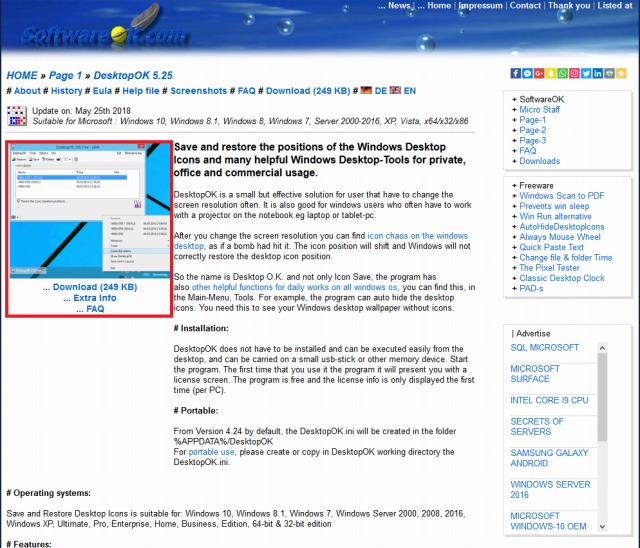
ダウンロードボタンは、画面左上の赤枠のあたりにあります。
(2)ダウンロードページへ移動
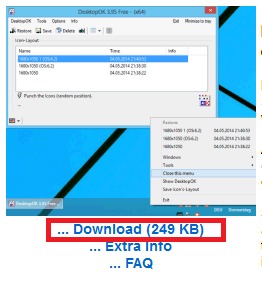
「… Download」の部分をクリックします。
(3)ダウンロード
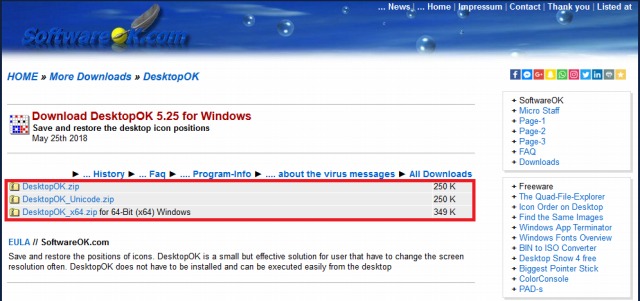
使用中のWindowsが64bit版の場合は、「64-Bit」と書かれたものをダウンロードします。
(4)Zipファイルを展開

圧縮ファイルを解凍するためのソフトを使用して、Zipファイルを展開します。
(5)展開された「DesktopOK」を任意のフォルダーに移動
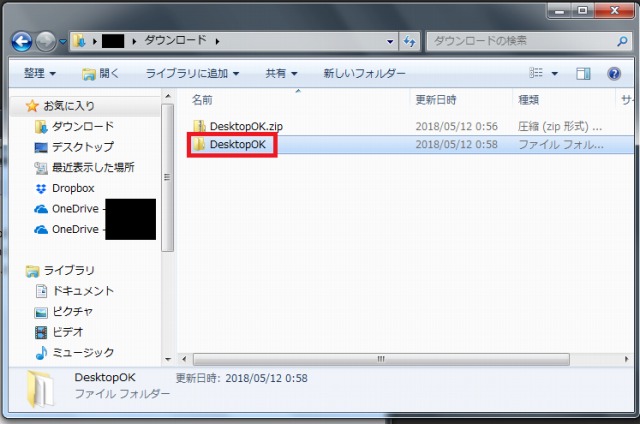
DesktopOKのフォルダーを、好きな場所に移動します。
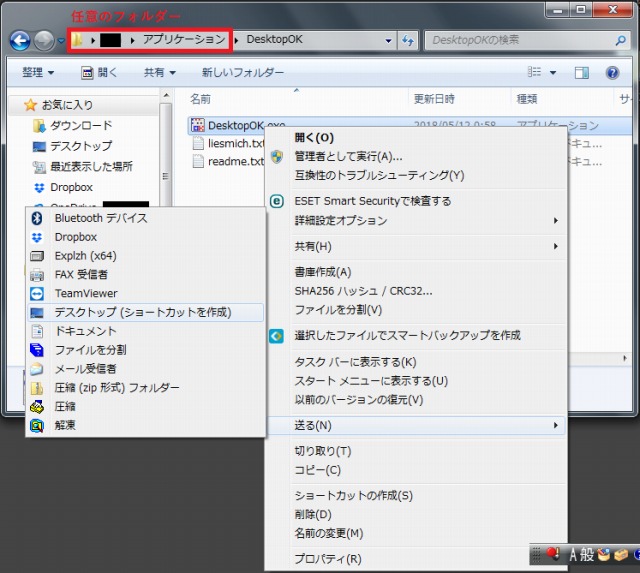
デスクトップに、ショートカットを作成しておくと便利です。
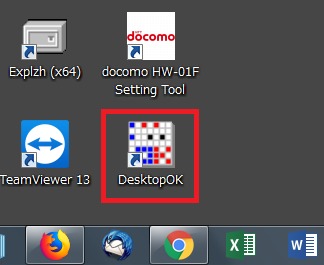
デスクトップ上に作成したショートカット。
2.使い方
(1)DesktopOKを起動

DesktopOKを起動します。
画像の例では、デスクトップ上に作成したショートカットから開いていますが、DesktopOKのフォルダー内にある「exe形式」のファイルを直接起動しても問題ありません。
(2)初回のみセキュリティの警告ポップアップを操作
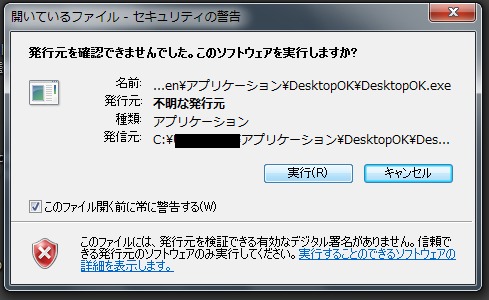
初回のみ、「セキュリティーの警告」のポップアップが表示されますので、「実行」をクリックします。
(3)初回のみ言語の設定
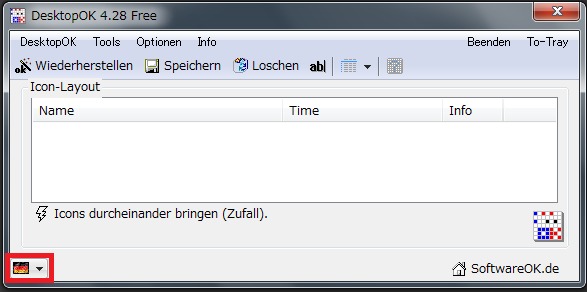
左下の国旗のマークをクリックします。
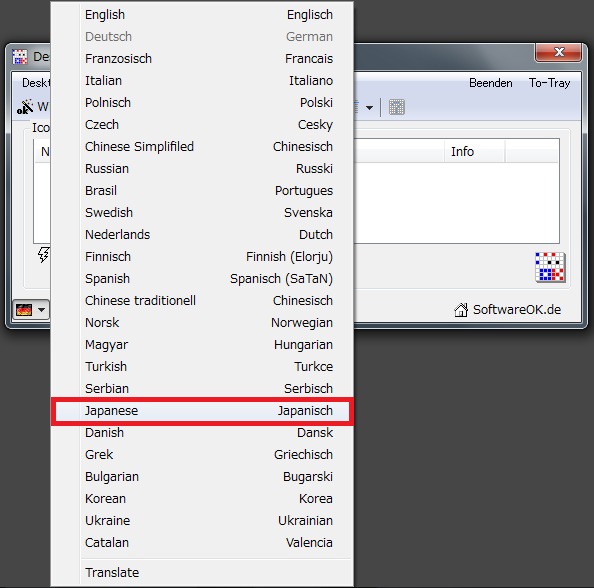
一覧の中から、「Japanese」をクリックします。
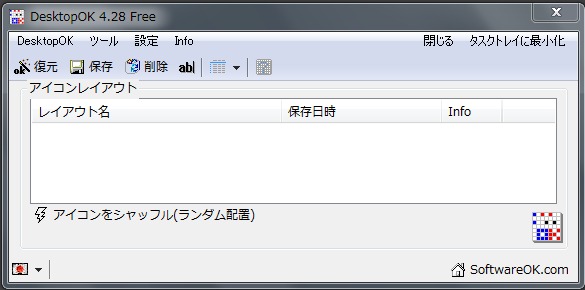
表示が日本語になったら完了です。
(4)デスクトップ上のアイコンの位置を保存
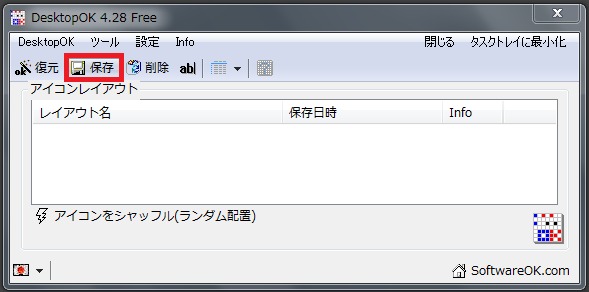
左上あたりにある「保存」ボタンをクリックします。
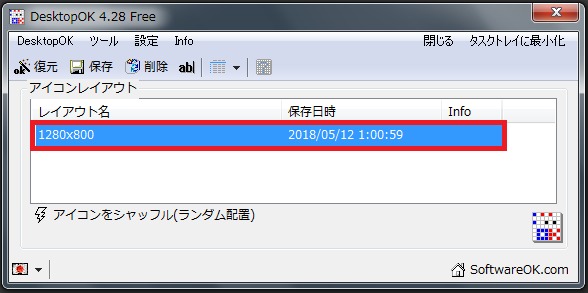
「アイコンレイアウト」の表に、レイアウト名と保存日時が表示されたら完了です。
(5)保存したレイアウトを復元
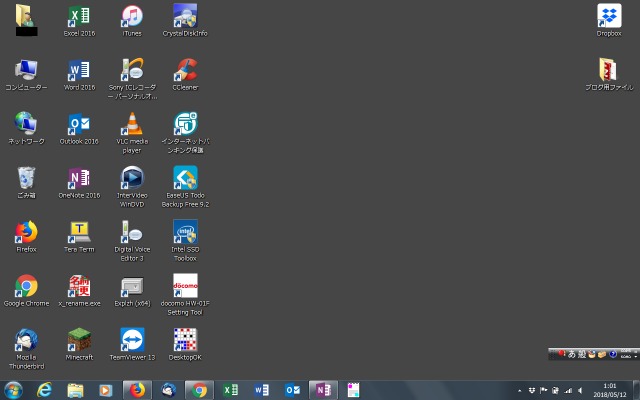
DesktopOKに保存した配置。
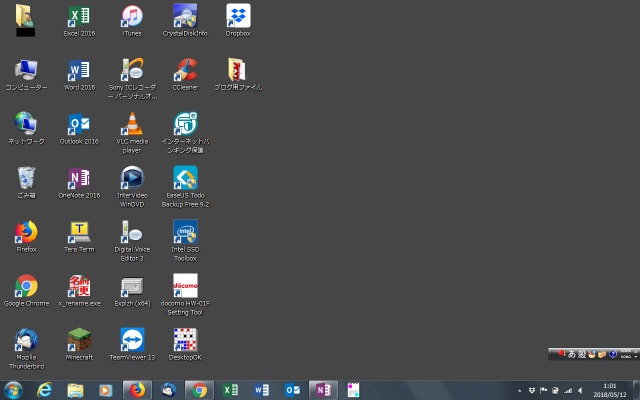
全て左に寄ってしまった場合。
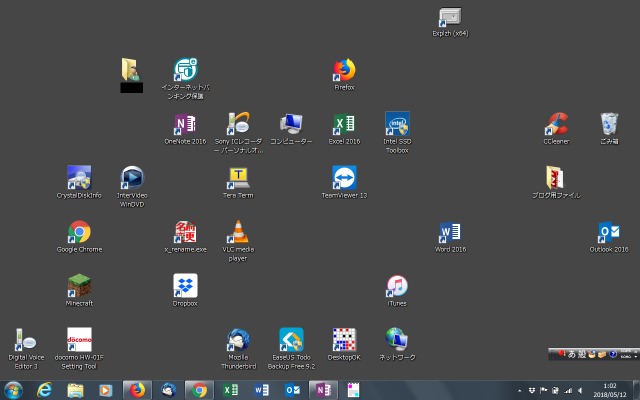
何かの拍子に散らばってしまった場合?
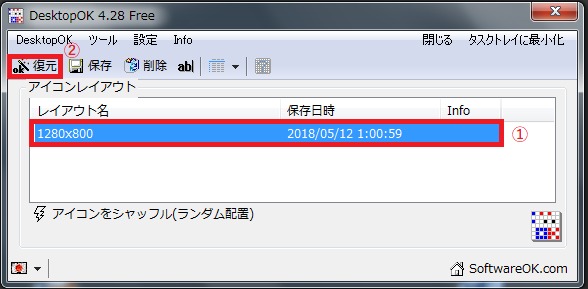
復元する方法は2つあります。
アイコンレイアウトのリストの中から、復元したいレイアウト(画像①部分)をクリックして選び、復元ボタン(画像②部分)をクリックする。
もしくは、アイコンレイアウトのリストの中の復元したいレイアウト(画像①部分)をダブルクリックする方法です。
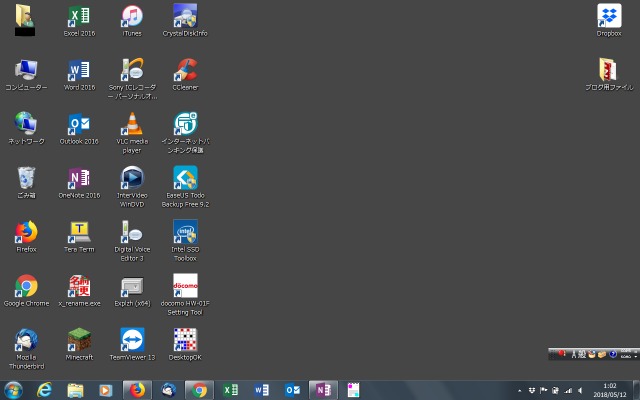
復元の操作を行うと、すぐに元の状態に戻ります。
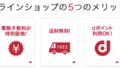
コメント